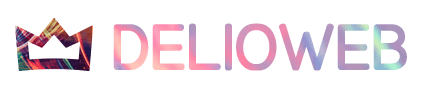WordPress es una de las plataformas de creación de sitios web más populares en la actualidad. Además de su facilidad de uso y versatilidad, también es conocida por su amplia variedad de opciones y herramientas. Una de ellas es su ‘backoffice’ o panel de control, que permite a los usuarios administrar su sitio web de manera eficiente y efectiva. En este artículo, explicaremos el menú del backoffice de WordPress, detallando cada una de sus opciones y lo que pueden hacer por tu sitio web.
ESCRITORIO:

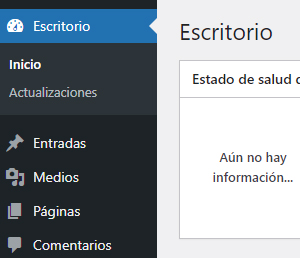
El escritorio es la primera sección que encontraremos en el menú izquierdo del backoffice de WordPress. Nos muestra dos opciones:
- Inicio: Podemos ver varias opciones. ‘Estado de salud del sitio’, ‘De un vistazo’, ‘Actividad’ , ‘Borrador rápido’ y ‘Eventos y noticias de WordPress’
- Actualizaciones: En este apartado nuestro WordPress nos avisará cuando haya que hacer alguna actualización, ya sea del propio WordPress, de un plugin o de un tema.
ENTRADAS:

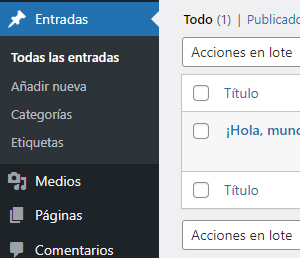
En la sección de entradas, es donde se gestiona todo lo relacionado con el contenido de nuestro sitio. Desde aquí, podemos crear nuevas entradas, editar las ya existentes y gestionar las categorías y etiquetas asociadas. Las entradas son el elemento central de un blog, y en WordPress, se crean de manera fácil y sencilla gracias al oso de editores visuales WYSIWYG.
El editor visual de WordPress es una herramienta muy intuitiva que nos permite crear contenido enriquecido y atractivo sin necesidad de conocer lenguajes de programación o HTML. Desde el editor, podemos añadir imágenes, videos, enlaces y otros elementos multimedia, además de dar formato al texto con diferentes estilos y tamaños de fuente.
Además de crear contenido nuevo, también podemos gestionar las entradas existentes desde la sección de entradas. Es posible editar, eliminar y mover las entradas entre categorías y etiquetas, lo que nos permite mantener nuestro sitio organizado y fácil de navegar.
MEDIOS:

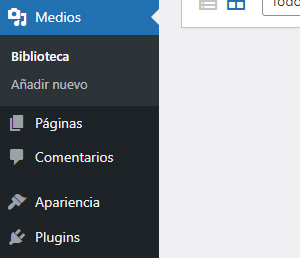
Los medios son los archivos multimedia que se utilizan en un sitio web, como imágenes, videos y audio. La sección de medios en el backoffice de WordPress permite a los usuarios subir, administrar y organizar todos los medios que se utilizan en su sitio web.
La subida de medios es muy sencilla en WordPress. Los usuarios pueden arrastrar y soltar archivos en la sección de medios o pueden hacer clic en el botón “Añadir nuevo” para seleccionar un archivo de su ordenador. Una vez que se ha subido un archivo, se almacena en la biblioteca de medios de WordPress, desde donde se puede acceder a él en cualquier momento.
La sección de medios en WordPress también permite a los usuarios editar la información de los archivos multimedia, como el título, la descripción y los metadatos. Los usuarios también pueden organizar sus medios en carpetas para facilitar su gestión.
PÁGINAS:

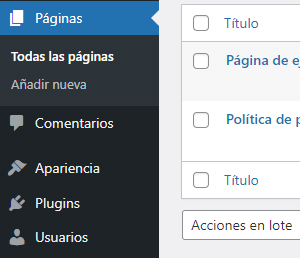
Las páginas son una parte fundamental de cualquier sitio web, ya que son la forma en que los usuarios organizan y presentan su contenido. Las páginas en WordPress son similares a las publicaciones, pero a diferencia de estas, no se organizan por fecha. Las páginas son útiles para crear contenido que no cambia con frecuencia, como la página de inicio, la página de contacto o la página de “Acerca de nosotros”.
La sección de páginas en el backoffice de WordPress permite a los usuarios crear, editar y administrar todas las páginas de su sitio web. Los usuarios pueden agregar nuevas páginas, editar el contenido existente y eliminar páginas antiguas que ya no sean relevantes.
Una de las características más útiles de las páginas en WordPress es la capacidad de organizarlas en una jerarquía. Los usuarios pueden crear páginas principales y subpáginas, lo que les permite estructurar su contenido de manera más clara y organizada.
COMENTARIOS:

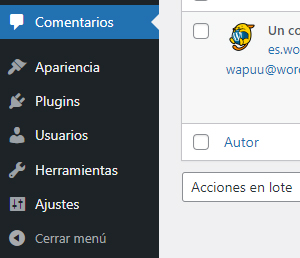
En la sección “Comentarios” es donde los usuarios pueden ver, aprobar, editar y eliminar comentarios que se han hecho en su sitio web. Los comentarios son una forma importante de interactuar con los visitantes de su sitio web, y permiten una comunicación bidireccional entre el propietario del sitio web y su audiencia. Los comentarios también pueden proporcionar retroalimentación valiosa y ayudar a aumentar la visibilidad y el compromiso del sitio web.
Los usuarios pueden ver todos los comentarios que se han hecho en su sitio web, incluyendo los comentarios pendientes, aprobados y eliminados. Además, se pueden editar los comentarios existentes, responder a ellos y marcarlos como spam si se consideran inapropiados.
APARIENCIA:

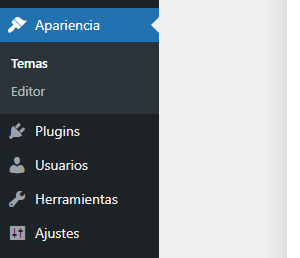
En esta sección los usuarios pueden personalizar la apariencia de su sitio web. Elegir y cambiar temas, personalizar la barra lateral, agregar widgets y cambiar el fondo y las imágenes del encabezado. La sección “Apariencia” también incluye opciones para personalizar la tipografía y los colores del sitio web.
La elección del tema y la apariencia del sitio web es importante, ya que puede influir en la experiencia del usuario y en la eficacia del sitio web en la promoción de los productos y servicios. Con una gran variedad de temas y opciones de personalización, los usuarios de WordPress tienen una gran flexibilidad para crear un sitio web único y atractivo que se adapte a sus necesidades.
PLUGINS:

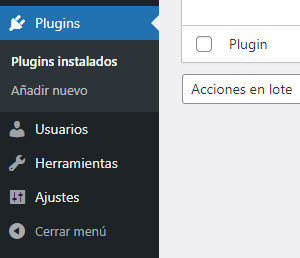
La sección de “plugins” en WordPress es una de las características más poderosas y útiles para personalizar un sitio web. Los plugins son programas adicionales que se instalan en el sitio web para mejorar su funcionalidad o añadir características específicas. Hay una amplia variedad de plugins disponibles, desde plugins que mejoran el rendimiento del sitio web hasta plugins que añaden funcionalidades específicas como integraciones con redes sociales, formularios de contacto, galerías de imágenes, entre otros.
La instalación de plugins en WordPress es muy sencilla. Desde el panel de administración, simplemente haga clic en la sección “Plugins” y luego en “Añadir Nuevo”. Desde allí, puede buscar entre miles de plugins gratuitos o de pago disponibles en el directorio de plugins de WordPress, o puede subir un plugin de terceros descargado previamente en su ordenador. Una vez instalado, el plugin puede ser activado o desactivado en cualquier momento desde la sección de “Plugins”.
USUARIOS:

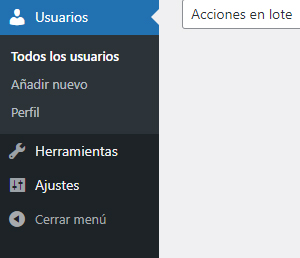
En la sección de “usuarios” en WordPress es donde se gestionan las cuentas de usuario y los permisos de acceso al sitio web. Por defecto, WordPress tiene cinco niveles de permisos de usuario: administrador, editor, autor, colaborador y suscriptor. Cada nivel tiene diferentes permisos de acceso y funcionalidades. Por ejemplo, el nivel de “administrador” tiene acceso completo a todas las funcionalidades de WordPress, mientras que el nivel de “suscriptor” sólo puede ver el contenido público del sitio web y comentar en las publicaciones.
Los usuarios pueden ser agregados o eliminados desde la sección de “Usuarios” en el panel de administración. También puede asignar diferentes roles y permisos a cada usuario. Por ejemplo, puede crear un usuario con el rol de “editor” para que pueda crear y editar publicaciones, o un usuario con el rol de “colaborador” para que pueda escribir publicaciones pero no publicarlas sin la aprobación de un editor o administrador.
HERRAMIENTAS:
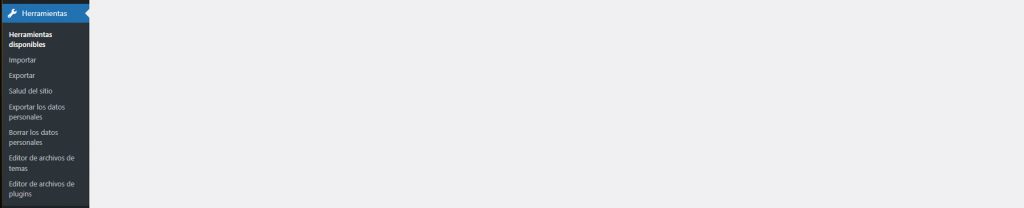
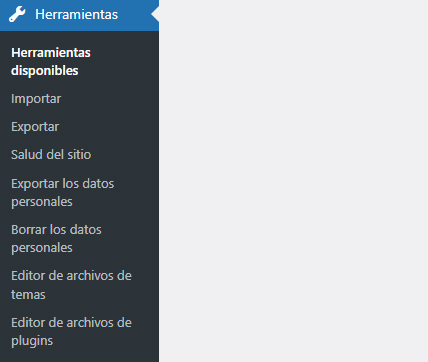
Esta sección contiene una serie de herramientas útiles para optimizar y mantener tu sitio web. Aquí puedes encontrar herramientas como:
- Importar: te permite importar contenido de otros sitios web o plataformas, lo cual es útil si estás migrando tu sitio web a WordPress.
- Exportar: te permite exportar tu contenido de WordPress para crear copias de seguridad o para migrar tu sitio web a otro servicio.
- Eliminación de datos personales: te permite borrar los datos personales de los usuarios que soliciten ser eliminados de tu sitio web.
También puedes revisar la salud de tu instalación de WordPress, o editar temas y plugins (este apartado es peligroso si no se dispone de conocimientos suficientes)
AJUSTES:
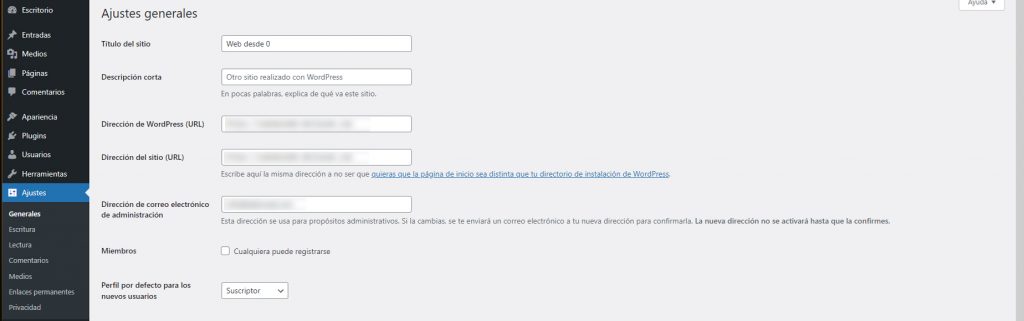

En “Ajustes” es donde puedes personalizar la configuración de tu sitio web. Aquí puedes encontrar diferentes opciones como:
- General: puedes configurar la información básica de tu sitio web como el título, la descripción y la dirección de correo electrónico.
- Escritura: puedes configurar la forma en que se mostrarán tus publicaciones y páginas en tu sitio web.
- Lectura: puedes configurar la forma en que se mostrarán tus publicaciones en la página principal de tu sitio web.
- Comentarios: puedes configurar las opciones de comentarios de tu sitio web.
- Medios: puedes determinar el tamaño de las imágenes usadas en tu sitio web.
- Enlaces permanentes: puedes configurar la estructura de las URLs de tu sitio web.
- Privacidad: permite crear una página de privacidad, o si dispones de una especifica podrás seleccionarla.
Viendo toda esta información junta puede parecer muy complejo todo, el diseño de nuestra web requerirá de un esfuerzo importante de nuestra parte, pero nada es imposible, ni inalcanzable.
Si tenéis alguna duda o queréis preguntar algo sobre lo que aquí os explico, podéis escribirme a través del formulario de contacto o enviar un email a info@delioweb.com. Con gusto os atenderé.